1 모든 알림이 즉각적인주의를 기울일 자격이있는 것은 아닙니다. 안드로이드를 사용하면 가장 중요한 것보다 우선 순위를 정할 수 있으므로 중요한 경보는 항상 최상위에 머물러 있습니다. 이렇게하려면 :
알림이 나타날 때 알림에 대한 긴 압박. "우선 순위"(또는 안드로이드 버전에 따라 유사한 옵션)를 누릅니다. "apply"를 탭하여 변경 사항을 확인하십시오. 예를 들어, 소셜 미디어 경고를 백그라운드에서 유지하면서 Gmail 또는 Slack과 같은 작업 관련 앱을 우선 순위로 정할 수 있습니다. 이 기능은 불필요한 핑 바다에서 길을 잃지 않고 필수 요소에 집중할 수 있도록합니다.
2 스누즈 경고를하고 시간이 맞는 경우 틀린 통지를받은 적이 있습니까? 시간? 회의 중이거나 작업에 중점을 두 든 스누즈 알림을 통해 트랙을 잃지 않고 나중에 해결할 수 있습니다. 작동 방식은 다음과 같습니다.
알림이 팝업되면 알림의 오른쪽 하단 코너에서 스누즈 아이콘 (작은 시계)을 찾으십시오. 기본적으로 한 시간 동안 알림을 스누즈합니다 스누즈 지속 시간을 변경하려면 스누즈 아이콘 옆의 드롭 다운 화살표를 탭하고 15 분, 30 분 또는 2 시간 사이를 선택하십시오. 실수로, 당신은 나타나는 "undo"버튼을 탭하여 즉시 취소 할 수 있습니다.
스누즈 지속 시간을 변경하려면 스누즈 아이콘 옆의 드롭 다운 화살표를 탭하고 15 분, 30 분 또는 2 시간 사이를 선택하십시오. 실수로, 당신은 나타나는 "undo"버튼을 탭하여 즉시 취소 할 수 있습니다.
이 기능은 긴급하지 않은 알림이나 업데이트를 관리하는 데 좋습니다. 스누즈 시간이 다가 오면 알림이 다시 나타나서주의를 기울일 준비가됩니다. 간단하고 효과적입니다.
3 쉽게 해산 된 알림을 검색합니다. 우리는 실수로 그것이 중요한 것이라는 사실을 깨닫기 위해 우연히 알림을 스 와이프했습니다. 그것을 찾기 위해 스크램블링하는 대신 Android의 알림 기록 기능을 사용하여 기각 된 경고를 쉽게 검색 할 수 있습니다. 다음은 활성화하고 사용하는 방법은 다음과 같습니다.
쉽게 해산 된 알림을 검색합니다. 우리는 실수로 그것이 중요한 것이라는 사실을 깨닫기 위해 우연히 알림을 스 와이프했습니다. 그것을 찾기 위해 스크램블링하는 대신 Android의 알림 기록 기능을 사용하여 기각 된 경고를 쉽게 검색 할 수 있습니다. 다음은 활성화하고 사용하는 방법은 다음과 같습니다. 휴대 전화의 설정을 열고 "알림"으로 이동하십시오.
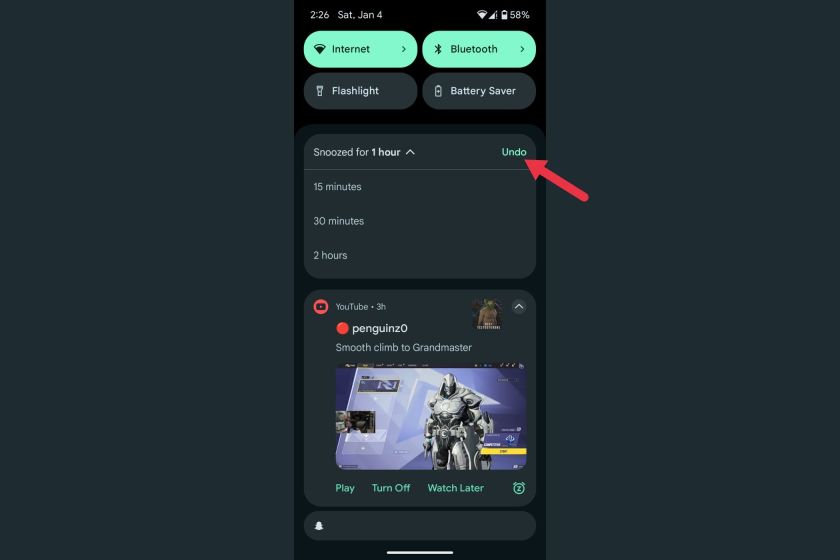
"알림 기록"을 찾아 켜십시오. . 일단 활성화되면,받은 모든 알림은 해산하더라도 여기에 기록됩니다. 과거 알림을 보려면 설정의 알림 기록 섹션으로 돌아갑니다. 바쁜 날에도 중요한 경고를 잃지 않도록하는 간단한 방법입니다.
일단 활성화되면,받은 모든 알림은 해산하더라도 여기에 기록됩니다. 과거 알림을 보려면 설정의 알림 기록 섹션으로 돌아갑니다. 바쁜 날에도 중요한 경고를 잃지 않도록하는 간단한 방법입니다.
4 앱이 앱이 보낼 때 알림을 줄이기 위해 앱 알림을 사용자 정의합니다. 당신이 정말로 신경 쓰지 않는 경고. 동시에 일부 업데이트가 실제로 중요하기 때문에 알림을 완전히 끄고 싶지 않을 수도 있습니다. 운 좋게도, 특정 알림 채널을 끄는 편리한 기능이 있습니다.
이는 마케팅 또는 홍보 메시지와 같은 것들을 차단하면서 여전히 중요한 업데이트를 얻을 수 있음을 의미합니다. 중요한 것을 놓치지 않고 소음을 잘라내는 좋은 방법입니다. 다음은 사용자 정의하는 방법입니다.설정 열기 및 알림을 탭하십시오.
“앱 알림”을 탭하여 모든 앱 목록을보십시오. 관리하려는 앱을 선택하십시오.
프로모션이나 업데이트와 같이 원하지 않는 특정 알림 범주를 끄십시오. 이것은 알림 패널을 불필요한 혼란을 피하면서 중요한 경고를 얻을 수 있도록하는 좋은 방법입니다. 스팸 또는 관련없는 알림을 잘라내는 데 특히 편리합니다.  5 침묵 알림으로 바로 Shhh
5 침묵 알림으로 바로 Shhh
로 플립으로 즉시 Google 픽셀 사용자라면 Shhh로 플립이 허용되는 환상적인 기능입니다. 휴대 전화를 아래로 놓아서 모든 알림을 신속하게 침묵시킵니다. 메뉴를 탐색하지 않고 방해하지 않는 편리한 방법입니다. 픽셀 전화로 설정하는 방법은 다음과 같습니다.
장치에서 설정 열기. "시스템"으로 이동하여 "제스처"를 누릅니다."Flip 찾기"를 찾으십시오. Shhh "로 전환하고 전환합니다.
일단 활성화되면 전화를 평평한 표면에 향하게하여 알림을 침묵시키기 만하면됩니다. 알림을 다시받을 준비가되면 전화를 받으십시오. 알림이 정상적으로 재개됩니다.
픽셀 전화를 사용하지 않으면 걱정하지 마십시오! 다른 많은 안드로이드 폰은 유사한 기능을 가지고 있으며, 종종 "플립을 방해하지 않는"또는 비슷한 것으로 표시합니다. 장치 에서이 옵션을 사용할 수 있는지 확인하려면 설정 아래의 제스처 섹션으로 이동하십시오.
위 내용은 이 5 가지 안드로이드 알림 기능은 하루를 더 쉽게 만들 수 있습니다.의 상세 내용입니다. 자세한 내용은 PHP 중국어 웹사이트의 기타 관련 기사를 참조하세요!
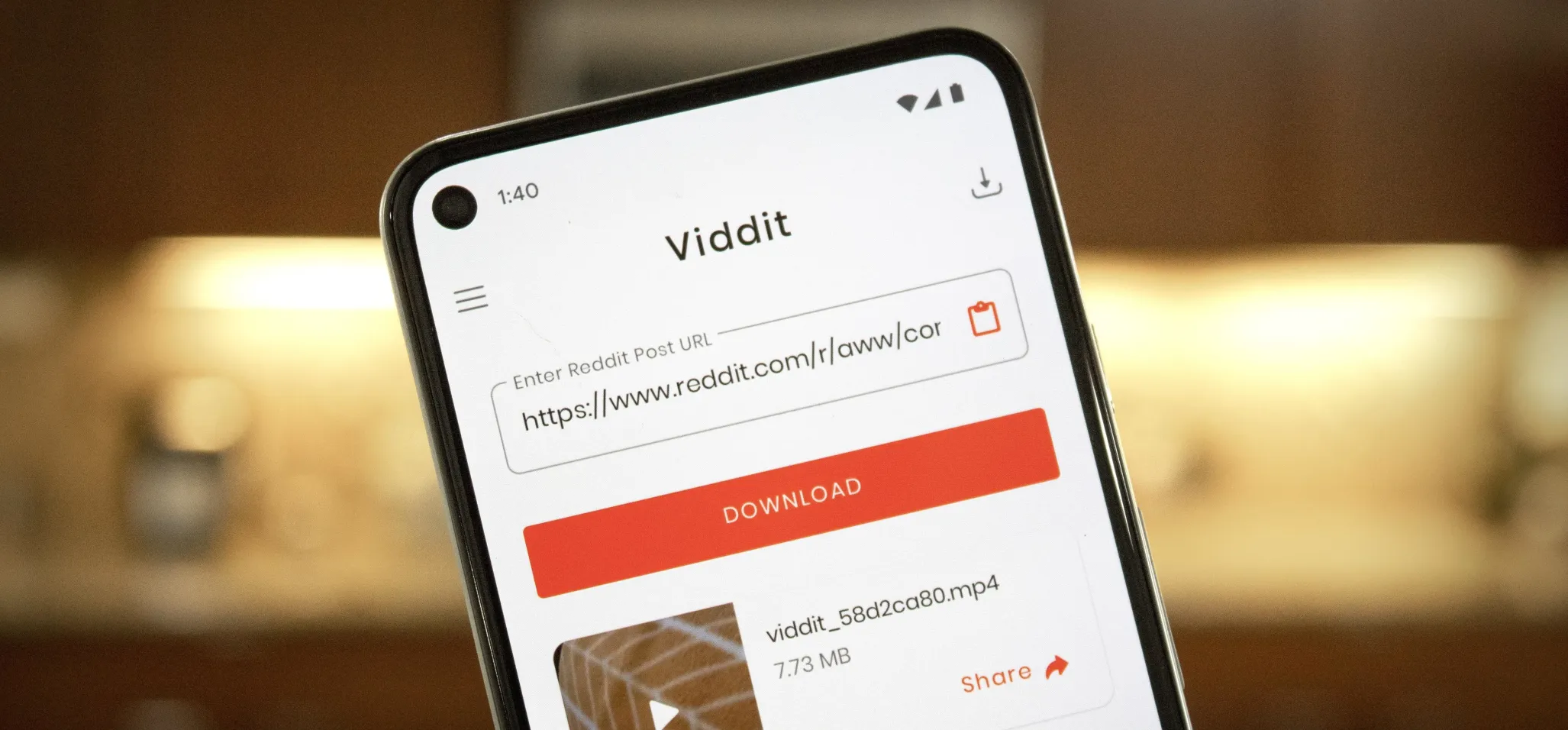 Android에서 Reddit 비디오를 다운로드하는 방법 May 07, 2025 am 10:39 AM
Android에서 Reddit 비디오를 다운로드하는 방법 May 07, 2025 am 10:39 AMReddit은 지난 몇 년 동안 더 많은 1 자 콘텐츠를 추진해 왔습니다. 따라서 링크를 제출하는 장소가 아닌 사진과 비디오를 Reddit의 서버에 직접 업로드 할 수 있습니다. 그러나 Imgur, Gfycat 및 기타 인기있는 파일 호스와 달리
 Android 폰에서 시작 사운드를 비활성화하는 방법 May 07, 2025 am 09:59 AM
Android 폰에서 시작 사운드를 비활성화하는 방법 May 07, 2025 am 09:59 AMAndroid의 오픈 소스 특성은 상당히 수정된다는 것을 의미합니다. 먼저, 전화 제조업체는 사용자 정의를 추가하면 캐리어가 그 위에 더 많은 것을 추가합니다. 둘 사이에서 누군가가 거의 항상 스타트 업 사운드를 추가하여
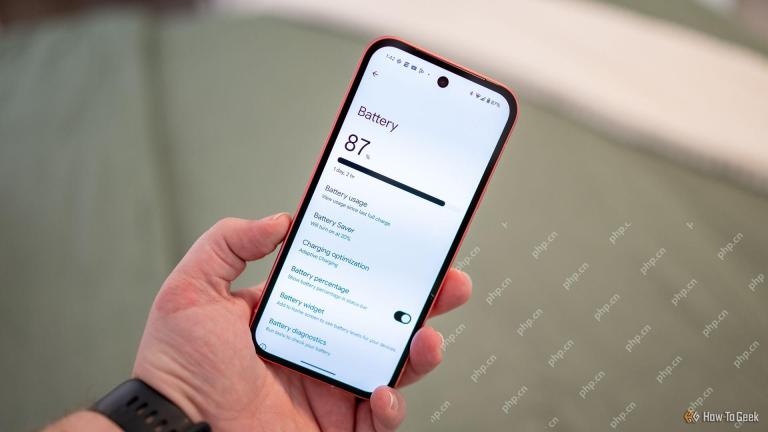 서두르면 Google Pixel 9는 25% 할인됩니다May 07, 2025 am 03:04 AM
서두르면 Google Pixel 9는 25% 할인됩니다May 07, 2025 am 03:04 AM##### Google Pixel 9 : 최고 성능, 큰 거래! 이 9/10 등급 Google Pixel 9는 세련된 디자인과 강력한 성능을 가진 많은 사용자에게 이상적인 선택이되었습니다. 강력한 텐서 G4 프로세서와 12GB의 실행 메모리와 멋진 시각적 경험을위한 6.3 인치 Actua Vibrant 디스플레이가 제공됩니다. 50MP 메인 렌즈 및 48MP 초대형 렌즈 렌즈를 사용하면 놀라운 사진과 비디오를 쉽게 캡처 할 수 있습니다. Pixel 9는 또한 전천후 사용을 지원하는 내구성과 빠른 방송 가능한 배터리를 통해 일일 도전에 쉽게 대처하면서 일류 성능 및 AI 구동 기능을 제공합니다. 칩셋 Google Tenso
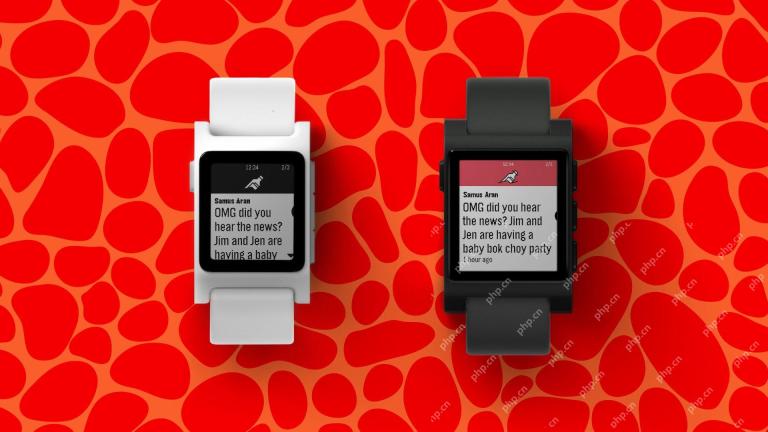 여기에 새로운 Pebble Watch가 작동합니다May 07, 2025 am 03:02 AM
여기에 새로운 Pebble Watch가 작동합니다May 07, 2025 am 03:02 AMPebble의 제작자는 Core 2 Duo Smartwatch를 공개합니다. 상징적 인 Pebble Smartwatch의 제작자 인 Eric Migicovsky는 최근 그의 팟 캐스트 "Tick Talk w/ Eric Migicovsky"에서 그의 새로운 Core 2 Duo Smartwatch의 프로토 타입을 선보였습니다. 티
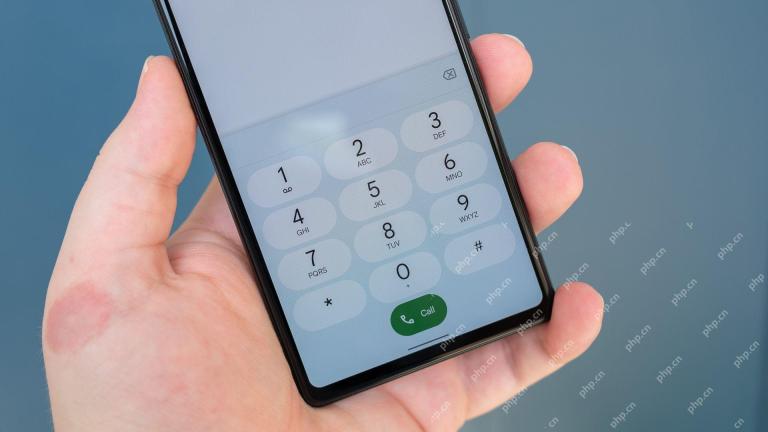 여기에 귀하의 전화 번호가 의미하는 바는 다음과 같습니다May 06, 2025 pm 09:02 PM
여기에 귀하의 전화 번호가 의미하는 바는 다음과 같습니다May 06, 2025 pm 09:02 PMIMEI 번호 : 귀하의 신원 증명서 IMEI 번호는 휴대폰, 태블릿 및 셀룰러 모뎀이 장착 된 기타 장치의 고유 식별자입니다. 운영자는 네트워크의 장치를 확인하는 데 사용됩니다. IMEI 번호는 또한 손실 또는 도난 전화를 추적하고 장치 호환성을 확인하고 요청을 잠금 해제하는 데 도움이됩니다. 지난 수십 년 동안 세계가 피처 폰에서 스마트 폰으로 이동함에 따라 IMEI 번호라는 작은 세부 사항이 항상 존재했습니다. 그러나 왜 그렇게 중요한가요? 그 존재는 당신에게 무엇을 의미합니까? 그것에 대해 배우자. IMEI 번호는 무엇입니까? IMEI (International Mobile Device 식별 코드)는 전 세계 셀룰러 또는 모바일 장치에 할당 된 고유 식별자입니다. 모바일 장치의 기능과 보안에 중요한 역할을합니다.
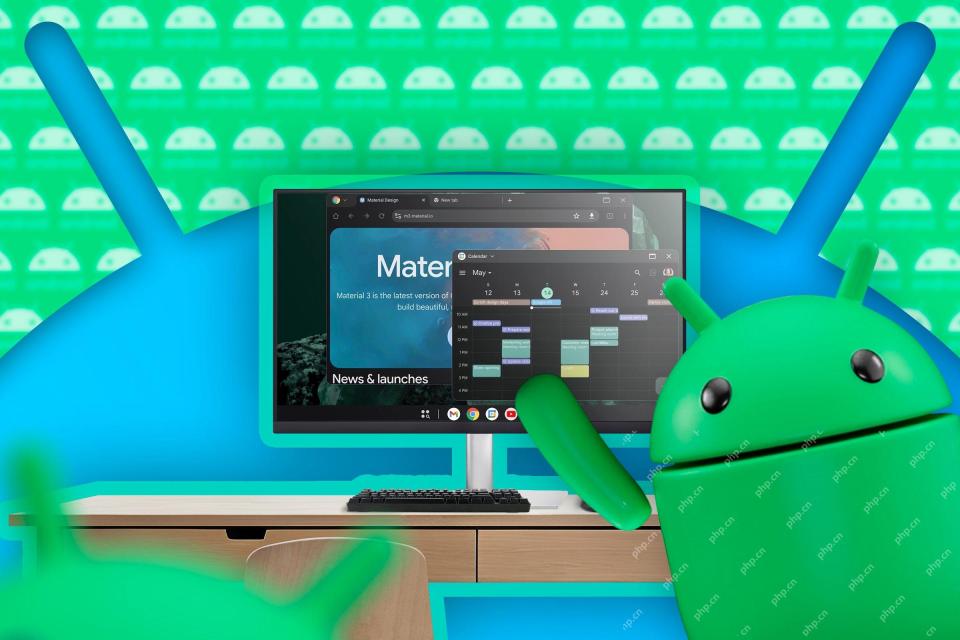 먼저 안드로이드 용 Google의 미완성 덱스와 같은 데스크탑 모드를 살펴보십시오.May 06, 2025 am 06:01 AM
먼저 안드로이드 용 Google의 미완성 덱스와 같은 데스크탑 모드를 살펴보십시오.May 06, 2025 am 06:01 AMGoogle은 PC와 같은 경험을 제공하는 "Desktop View"라는 Android 전화 용 새로운 데스크톱 모드를 개발하고 있습니다. 현재 개발중인이 모드는 지속적인 작업 표시 줄과 RESIZABLE FREFORM Windows를 특징으로하여 진정한 멀티 타스를 가능하게합니다.
 Baseus는 화재 위험을 인용하여 55k 휴대용 배터리를 회상합니다May 06, 2025 am 03:01 AM
Baseus는 화재 위험을 인용하여 55k 휴대용 배터리를 회상합니다May 06, 2025 am 03:01 AMBaseus 발행 화재 위험으로 인해 65W 30,000mAh 전력 은행의 긴급 리콜 Baseus는 상당한 화재 위험으로 인해 65W 30,000mah (BS-30KP365) 발전 은행의 자발적인 리콜을 시작했습니다. 이 리콜은 T에서 판매되는 약 55,000 단위에 영향을 미칩니다
 이것은 제가 가장 좋아하는 Android 암호 관리자입니다May 05, 2025 am 03:01 AM
이것은 제가 가장 좋아하는 Android 암호 관리자입니다May 05, 2025 am 03:01 AMAndroid 전화의 비밀번호 관리 : 왜 Proton Pass를 선택합니까? 휴대 전화에서 긴 암호를 입력하는 것은 매우 번거롭기 때문에 Proton Pass Android Pass Manager를 사용하기로 결정했습니다. 시장에는 많은 Android 암호 관리자가 있습니다. 왜 이것을 선택합니까? 비즈니스 기술에 대한 회의적인 사람으로서 답은 하나의 단어 일뿐입니다. 나는 내 비밀번호가 진정으로 안전하다고 믿습니다 암호 관리자는 지루한 온라인 생활을 단순화하지만 이러한 관리자는 "디지털 왕국 키"를 유지하도록 신뢰해야합니다. 이메일, 소셜 미디어 계정, 스트리밍 플랫폼, 의료 파일, 클라우드 백업, 사진 등 모든 온라인 활동에 대한 비밀번호를 보유합니다.


핫 AI 도구

Undresser.AI Undress
사실적인 누드 사진을 만들기 위한 AI 기반 앱

AI Clothes Remover
사진에서 옷을 제거하는 온라인 AI 도구입니다.

Undress AI Tool
무료로 이미지를 벗다

Clothoff.io
AI 옷 제거제

Video Face Swap
완전히 무료인 AI 얼굴 교환 도구를 사용하여 모든 비디오의 얼굴을 쉽게 바꾸세요!

인기 기사

뜨거운 도구

Atom Editor Mac 버전 다운로드
가장 인기 있는 오픈 소스 편집기

SublimeText3 Mac 버전
신 수준의 코드 편집 소프트웨어(SublimeText3)

SublimeText3 중국어 버전
중국어 버전, 사용하기 매우 쉽습니다.

SublimeText3 Linux 새 버전
SublimeText3 Linux 최신 버전

VSCode Windows 64비트 다운로드
Microsoft에서 출시한 강력한 무료 IDE 편집기






